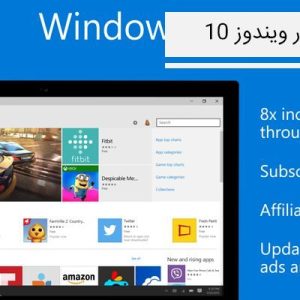اگر ابزار مناسبی نداشته باشید، ویرایش فایل های PDF میتواند دردسر جدی باشد. اگر تا به حال سعی کرده اید یک فایل سند قابل حمل یا PDF را ویرایش کنید، تقریباً مطمئناً متوجه شده اید که این مشکل بسیار بیشتر از ویرایش یک سند مایکروسافت آفیس است. این به این دلیل است که فرمت PDF هرگز برای ویرایش طراحی نشده است. زمانی که Adobe مشخصات PDF را در سال 1992 معرفی کرد، کل ایده این بود که شما می توانید با اسناد PDF روی صفحه به همان روشی که با اسناد روی کاغذ کار می کنید کار کنید. یک پی دی اف قرار بود یک نسخه پرینت مجازی، معادل روی صفحه نسخه چاپی باشد. مانند هر نسخه چاپی چاپ شده، قرار نبود تغییر کند.
طولی نکشید که کاربران خواستند اشتباهات تایپی را تصحیح کنند، لوگوهای قدیمی محصولات را با لوگوهای جدید جایگزین کنند و حتی فونت ها و طرح بندی ها را در PDF های خود تغییر دهند. بنابراین، سازندگان نرم افزارهای بهره وری شروع به ارائه ابزارهای ویرایش PDF کردند. همانطور که گفته شد، شما هنوز نمی توانید PDF را با همان سهولت و انعطاف پذیری مانند سند Word ویرایش کنید، و احتمالا هرگز نخواهید توانست. اما نگران نباشید: ما به شما خواهیم گفت که چگونه ویرایش فایل های PDF را انجام دهید. با این حال، ابتدا چالش هایی را که با آن روبرو هستید را توضیح خواهیم داد.
چرا ویرایش فایل های PDF اینقدر سخت است؟
فرمت PDF قبل از اینکه همه شروع به استفاده از مرورگرهای وب کنند ابداع شد و بر اساس صفحه چاپ شده است. این بدان معناست که نمیتوانید مثلاً چند خط متن را در وسط صفحه اول اضافه کنید و مانند یک واژهپرداز، متن باقیمانده در صفحه را به آرامی در صفحه دوم قرار دهید. در عوض، باید اندازه فونت های صفحه یک را تغییر دهید یا اندازه کادر حاوی متن را تغییر دهید. اگر میخواهید متن بیشتری اضافه کنید که در صفحه مناسب باشد، نکاتی را در بخش بعدی ارائه میدهیم، اما انتظار نتایج کامل را نداشته باشید.

در حالی که بسیاری از برنامه ها خود را ویرایشگر PDF می نامند، در واقع نمی توانند متن و گرافیک یک فایل PDF را ویرایش کنند. آنها فقط به شما اجازه می دهند نظرات را به فایل PDF اضافه کنید . یک ویرایشگر PDF واقعی به شما امکان می دهد محتوای واقعی را تغییر دهید، منتقل کنید، حذف کنید و به PDF اضافه کنید، به گونه ای که به هیچکس اجازه نمی دهد ویرایش های شما را تغییر دهد، مگر اینکه از یک ویرایشگر PDF واقعی نیز استفاده کند.
فرمت کردن پی دی اف های شما
مهم نیست که از چه ویرایشگر PDF استفاده می کنید، انتظار نداشته باشید همان سهولت استفاده از یک واژه پرداز را داشته باشید. هنگامی که یک خط را در یک پاراگراف موجه (با عرض کامل) ویرایش می کنید، احتمالاً متن به سمت چپ کشیده می شود و یک فضای خالی بین انتهای خط و حاشیه سمت راست باقی می ماند. می توانید با کلیک راست روی خط، انتخاب Paragraph از منوی پاپ آپ و تنظیم تراز روی Justify این مشکل را برطرف کنید.
درج یک علامت نقل قول نیز می تواند باعث اشکال در قالب بندی شود. ویراستاران PDF، نقل قولهای هوشمند (علامتهای نقل قول تایپوگرافی) را به روشی که واژهپردازها درک میکنند، درک نمیکنند، بنابراین به جای آن علامتهای نقل قول مستقیم در عوض، باید یک علامت نقل قول واقعی را از جای دیگری در همان PDF یا منبع دیگری، مانند وب یا یک سند Word، کپی و جایگذاری کنید .
نحوه ویرایش فایل PDF در ویندوز
احتمالاً قبلاً یک نسخه از Microsoft Word دارید. از ورد 2013، میتوانید یک فایل PDF را مستقیماً باز کنید و آن را به یک سند Word قابل ویرایش تبدیل کنید. سپس می توانید سند را در صورت نیاز ویرایش کنید. پس از اتمام، سند را به صورت PDF ذخیره کنید.
اضافه کردن متن:
به منوی « Edit » بروید.
از نوار ابزار، نماد ” Edit Text ” را انتخاب کنید.
برای ویرایش متن، مکان نما را در جایی که متن جدید می خواهید قرار دهید و شروع به تایپ کنید یا در متن خود جای گذاری کنید.
اگر می خواهید فونت، اندازه، رنگ یا تراز را تغییر دهید، می توانید آن گزینه ها را انتخاب کنید.
برجسته کردن :
به منوی Comment بروید و یکی از دکمه های زیر را انتخاب کنید:
Highlight – نشانگر خود را روی متنی که می خواهید برجسته کنید بکشید. شما همچنین می توانید رنگ را انتخاب کنید.
Strikethrough – متنی را که می خواهید خط خطی کنید انتخاب کنید و روی دکمه “Strikethrough” کلیک کنید.
Note – اگر میخواهید یادداشت مفصل بگذارید، متن را برجسته کرده و گزینه « Note » را انتخاب کنید. می توانید نظرات خود را در قسمت ارائه شده تایپ کنید.
نحوه ویرایش فایل PDF در Adobe Acrobat
ده ها ابزار وجود دارد که به شما امکان می دهد یک PDF را در ویندوز ویرایش کنید. با این حال، بسیاری از این ها رایگان نیستند. علاوه بر Acrobat Reader، Foxit Reader یک ابزار ویرایش PDF رایگان و محبوب است. این مراحل را دنبال کنید:
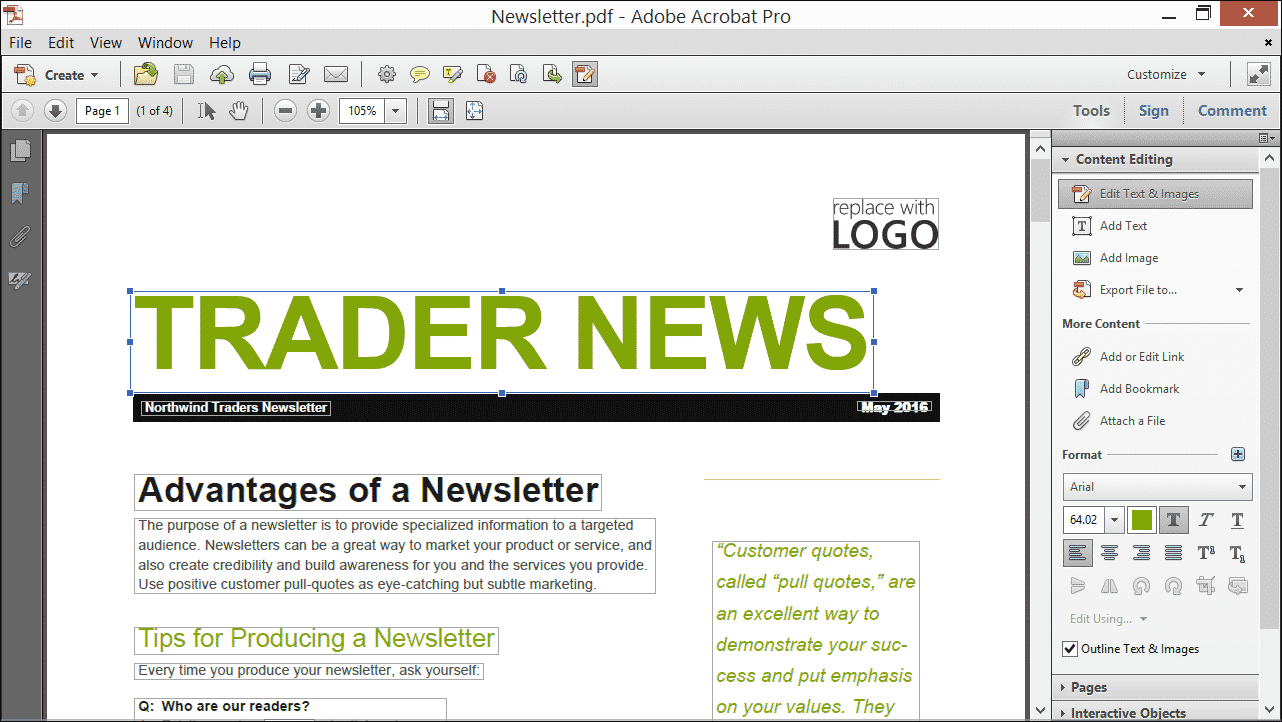
Adobe Acrobat را باز کنید.
به “File” بروید و روی “Open” کلیک کنید.
فایل PDF مورد نظر برای ویرایش را انتخاب کنید.
هنگامی که فایل شما باز شد، “ویرایش PDF” را از نوار ابزار سمت راست انتخاب کنید.
اگر می خواهید متن را ویرایش کنید، مکان نما را روی متنی که می خواهید ویرایش کنید قرار دهید.
با استفاده از گزینه “Format” در بالای نوار ابزار، “Format” را انتخاب کنید.
برای ویرایش یک تصویر، مکان نما را روی تصویری که می خواهید ویرایش کنید قرار دهید.
با استفاده از گزینه “Objects” آن را تغییر دهید.
بهترین ویرایشگرهای PDF رایگان
اصطلاح PDF Reader فقط به برنامه ای اطلاق نمی شود که به شما امکان می دهد PDF را مشاهده کنید. یک پی دی اف خوان اختصاصی معمولاً دارای عملکردهای بیشتری مانند تبدیل PDF، اضافه کردن امضا، حاشیه نویسی و ترکیب صفحات است. ما اینترنت را بررسی کردیم، مجموعه ای از ویرایشگرها را امتحان کردیم و بهترین نسخه های رایگان را برای شما پیدا کردیم.
بهترین ویرایشگرهای PDF برای ویندوز
Acrobat Reader
Microsoft Edge
Foxit Reader – Foxit Readerبه کاربر این امکان را می دهد که اسناد خود را با یک رابط کاربر پسند و آسان برای استفاده ایجاد، ویرایش، مدیریت و به اشتراک بگذارد.
Nitro PDF Reader – نرم افزار تبدیل پی دی اف Nitro Pro دارای ابزارهای مفیدی در زمینه ایجاد، ویرایش و توزیع PDF برای همه اندازه های کسب و کار است.
Xodo —Xodo یک نرم افزار آسان برای استفاده با پشتیبانی قدرتمند برای ویرایش و همکاری فایل های PDF است .
PDF-XChange Editor — PDF-XChange Editor نرم افزاری برای پیش نمایش اسناد، تبدیل، چاپ با منوهایی است که سفارشی سازی آسان و بسیار کاربردی است.
SlimPDF Reader Sejda — Sejda یک سرویس آنلاین مدیریت PDF است که به کاربران امکان ویرایش، تبدیل، ادغام و تقسیم اسناد را به راحتی می دهد.
Inkscape – نرم افزار Inkspace به کاربران امکان می دهد تا به راحتی فایل های PDF را با رابط کاربری ساده خود وارد و صادر کنند.
FormSwift – با استفاده از ابزار آنلاین FormSwift، کاربران می توانند سند PDF را در ویرایشگر آپلود کنند و سپس بدون هیچ زحمتی سند را ویرایش، امضای دیجیتالی و به اشتراک گذاری آن شروع کنند.
ApowerPDF – ApowerPDF یک نرم افزار آنلاین/رومیزی است که دارای رابط کاربری بسیار آسانی است که به کاربران اجازه می دهد اسناد PDF خود را بدون هیچ زحمتی ویرایش کنند.
 کی لپ | لپ تاپ استوک | خرید لپ تاپ استوک با بهترین قیمت و کیفیت بازار
کی لپ | لپ تاپ استوک | خرید لپ تاپ استوک با بهترین قیمت و کیفیت بازار